CONTA-CLIP CONTA-Sign 4.3 Benutzerhandbuch
Seite 26
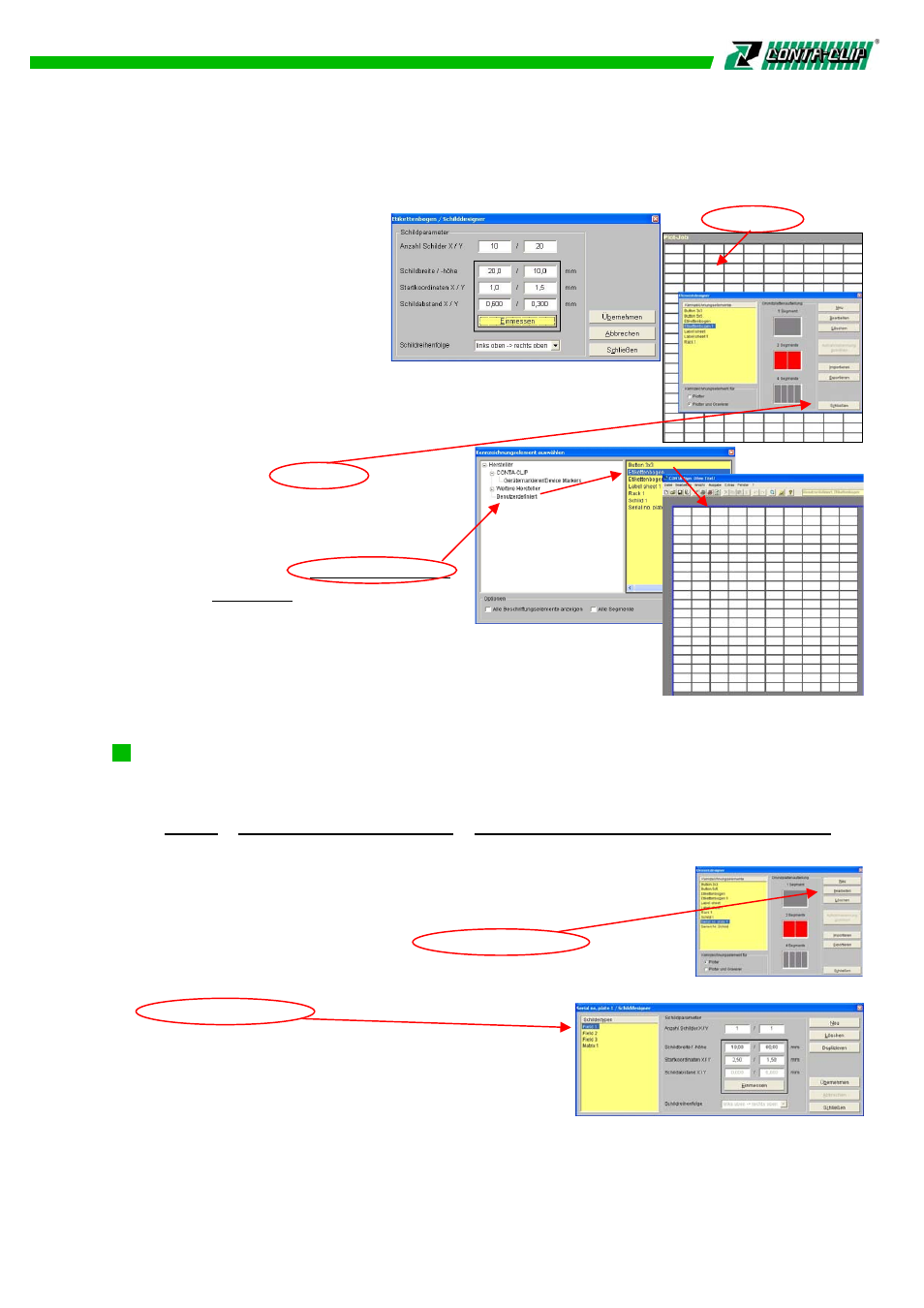
Wenn Sie jetzt hier ebenfalls den Button Übernehmen anklicken, wird Ihnen das
eingerichtete
(Beispiel)
Kennzeichnungselement
angezeigt. Hier können Sie
nun überprüfen, ob alle
Daten korrekt ermittelt
wurden.
Sollten Fehlermeldungen
oder Hinweise angezeigt werden, so müssen Sie Ihre
Daten gegebenenfalls nochmals überprüfen, oder eine
automatische Korrektur durchführen lassen.
Klicken Sie auf Schließen um den
Elementdesigner zu beenden. Über
<Kennzeichnungselement auswählen>
können sie den erzeugten Etiketten-
bogen im Ordner > Benutzerdefiniert
unter > Hersteller selektieren und zur
Beschriftung aufrufen.
Hinweis: Alle angelegten Beschriftungselemente bleiben
auch nach Programm-Updates erhalten und stehen weiter
zur Verfügung.
8.2 Beispiel zur Erstellung einer Vorlage mit Beschriftungsfeldern
unterschiedlicher Größe zum Plotten und Gravieren.
Rufen Sie den Elementdesigner wie zuvor beschrieben über Menüleiste
> Extras > Kennzeichnungselemente > Designer für unterschiedliche Schildgrößen
auf.
Auch hier erscheint wie zuvor beschrieben das gleiche Fenster,
wie bei der Erstellung eines Kennzeichnungselementes mit
gleicher Schildgröße. Alle Einstellungen erfolgen in gleicher
Weise. Nach dem Betätigen des Buttons Bearbeiten erscheint
wie schon oben beschrieben, dass gleiche Fenster, erweitert um
einige Funktionen. Hier ist es jetzt nun möglich, unterschiedliche
Beschriftungsfelder anzulegen. Hierzu legen
Sie zuerst den Namen des Beschriftungsfeldes
fest und verfahren dann in gleicher Weise wie
schon zuvor bei der Einrichtung einer
Schildermatrix beschrieben wurde.
Hinweis: Die anzulegenden Beschriftungsfelder können wiederum aus
Schildmatrixen oder aus einem einzigen Beschriftungsfeld bestehen.
25